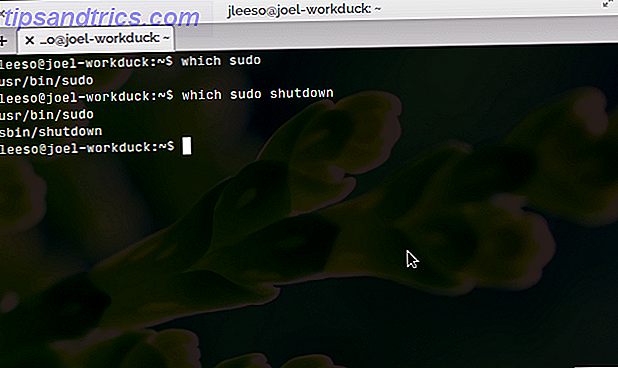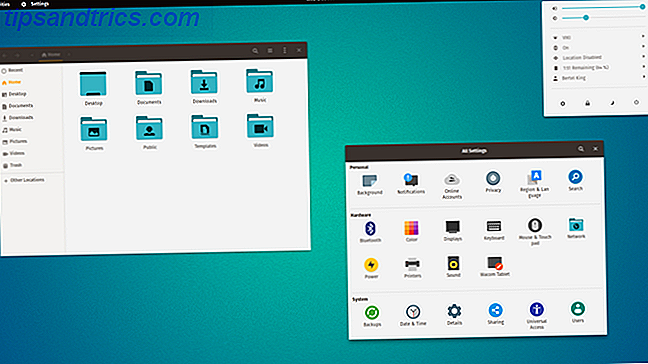Ich wünschte, ich wäre eine Berühmtheit, so dass ich einfach in der Sonne baden und meine Twitter (und andere) Follower zählen könnte, die sich zu einem langen, listlosen, unorganisierten Haufen anhäufen. Aber ich bin es nicht, und wenn ich soziale Netzwerke wie Twitter, Facebook, LinkedIn und Google+ aktiv nutzen muss, muss ich bei ihnen effizient sein. Ich muss sie straffen, damit ich eine blinzelnde Quelle wie Twitter für Informationen nutzen kann.
Ich wünschte, ich wäre eine Berühmtheit, so dass ich einfach in der Sonne baden und meine Twitter (und andere) Follower zählen könnte, die sich zu einem langen, listlosen, unorganisierten Haufen anhäufen. Aber ich bin es nicht, und wenn ich soziale Netzwerke wie Twitter, Facebook, LinkedIn und Google+ aktiv nutzen muss, muss ich bei ihnen effizient sein. Ich muss sie straffen, damit ich eine blinzelnde Quelle wie Twitter für Informationen nutzen kann.
Mein Werkzeug für den Job war lange Zeit Tweetdeck . Mit Ausnahme von Google+ war es so etwas wie mein drittes Auge. Es gibt kleine Dinge, die Sie tun können Tweetdeck Warum Twitter TweetDeck einen zweiten Blick wert ist Tweet TwitterDeck ist einen zweiten Blick wert In den letzten Monaten ist Twitter mein Lieblingstreffpunkt für soziale Netzwerke geworden, hauptsächlich weil ich es weniger zeitaufwendig als Facebook finde und Tumblr, und ich kann es sicherlich schneller aktualisieren als ich kann ... Lesen Sie mehr, um es effizienter für Sie zu machen. Dieser Artikel ist eine Sammlung jener Tipps, die ich im Laufe der Jahre gelernt und gesammelt habe.
Hinweis: Die meisten dieser Tipps gelten für die ältere Adobe Air-Version von TweetDeck. Die neue Version stieß auf eine gehörige Portion Kritik. Wenn Sie daran denken, zur vorherigen Version zurückzukehren, lesen Sie diesen Beitrag - Wie man auf die alte Version von Tweetdeck zurückkehrt, wenn Sie die neue Version nicht mögen Wie man auf die alte Version von Tweetdeck zurückkehrt, wenn Sie das neue nicht mögen Version Wie man zu der alten Version von Tweetdeck zurückkehrt Wenn Sie die neue Version nicht mögen Mehrere Konten können unterstützt werden, Tweetdeck war wohl die beste Twitter-App für Windows, aber die neue Version hat es versäumt, das Vermächtnis zu erfüllen, größtenteils fällig Probleme bei der Anmeldung. Als Ergebnis ... Lesen Sie mehr.
Erstellen Sie eine benutzerdefinierte Warnung für ein Keyword

Ähnlich wie Google Alerts können Sie eine TweetDeck Twitter-Benachrichtigung mit einem beliebigen Keyword oder einer Kombination von Keywords Ihrer Wahl einrichten. Fügen Sie eine neue Spalte bei TweetDeck hinzu - wählen Sie Suchen und geben Sie das gewünschte Keyword ein. Alle Suchtreffer aktualisieren die neue Spalte.
Dies könnte ein mächtiges Werkzeug in deiner Hand sein, weil es wie ein Fischfang im riesigen Twitter-Stream ist - lege deinen Köder auf und warte darauf, dass er beißt. Verwenden Sie es, um Erwähnungen Ihres Namens oder Ihrer Firma zu finden; Jobsuche; Einführung neuer Produkte und mehr.
Suche nach Tweets nach Standort auf TweetDeck

Dank des Blogs kann ROI Factor I den Tipp nutzen, der es mir ermöglicht, eine kreisförmige, aber effektive Möglichkeit zu nutzen, Geolocation für Tweets zu verwenden. TweetDeck erlaubt standardmäßig keine Suche nach Ort gefiltert. Der Tipp verwendet die Breiten- und Längenkoordinaten eines Ortes und formatiert die Suchanfrage mit dieser und einer Suchanfrage. Der ursprüngliche Tipp verwendet GeoCoder.us. Wie für US-spezifische Adressen können Sie andere Tools wie iTouchMap.com und sogar Google Maps verwenden, um die Koordinaten eines Spots auf der Karte zu erhalten.
Sie erstellen eine neue Suchspalte und verwenden: geocode: x, y
X und Y sind Breiten- und Längengrade. 1 km ist die kleinste erlaubte Entfernung.
Übersetze und übersetze fremdsprachige Tweets

TweetDeck bietet Ihnen eine Übersetzungs- und Unübersetzungsfunktion, die das Kopieren und Einfügen in Google Übersetzer überflüssig macht. TweetDeck verwendet Google auch für die Übersetzungen. Sie können es sowohl für Twitter als auch für Facebook verwenden. Für einen fremden Tweet fragst du mit der Maus über die obere linke Ecke, um die vier kleinen Symbole anzuzeigen. Die vierte - Weitere Aktionen - führt zu den Funktionen zum Übersetzen und Unübersetzen. Es ist nicht perfekt, weil es nicht bei allen meinen Tweets funktioniert hat. Möglicherweise wurde es mit der Versionsänderung deaktiviert.

Sie können Ihr Tweet-Update auch in einer anderen als Ihrer Muttersprache verfassen. Schreibe deinen Tweet in das Statusfeld, klicke unten auf das "a" -Symbol und wähle eine Sprache aus.
Verfolgen Sie den Aktienmarkt mit TweetDeck

Die Verwendung dieser Funktion hängt davon ab, ob Sie Ihre Benjamins und Greenbacks mögen. Sie können die integrierten StockTwits verwenden, um Ihrem Portfolio zu folgen. Klicken Sie auf Add Column und wählen Sie StockTwits aus den Optionen unter Core . Verfolgen Sie Ihre Bestände und sehen Sie, was die gesamte StockTwits Community auf AAPL, YHOO, GOOG oder MSFT sagt.
Setzen Sie Ihre Benachrichtigungen an die Leine

TweetDeck alarmiert Sie mit einem Pop-up und Sound, wenn eine Ihrer Spalten aktualisiert wird. Dies kann ärgerlich werden, wenn Sie einen dynamischen sozialen Stream und zu viele Spalten haben. Denken Sie darüber nach, an welches Spaltenupdate Sie erinnert werden müssen, und gehen Sie dann in die Einstellungen von TweetDeck (das Schraubenschlüssel-Symbol oben rechts). Navigieren Sie zu Benachrichtigungen - Erweiterte Optionen für Spalten . Um die Warnung nur für die wichtigen Updates zu behalten (z. B. wenn jemand Sie direkt benachrichtigt oder erwähnt), richten Sie die Warnung ein, indem Sie die nicht gewünschten auswählen. Speichern Sie Ihre Einstellungen.
Begrüße deine neuen Follower

Ok, in der Hektik des Lebens hast du verpasst, wer in der letzten Zeit angefangen hat, dir zu folgen. Komm zu TweetDeck und berichtige deinen Mangel an willkommener Wärme. Unter den neuen Spalten, die TweetDeck Ihnen hinzufügen kann, gibt es eine für New Follower. Klicken Sie auf Spalte hinzufügen - Kern - Neue Follower . Überprüfen Sie ihre Profilinformationen schnell. Ich DM immer und folgen Sie den interessanten und blockieren Sie diejenigen, die ich für Spam halte.
Alle Retweets ausfiltern

TweetDeck hat einen ziemlich nützlichen Filtermechanismus, der Sie zur Soße bringen kann, besonders wenn Ihr soziales Netzwerk riesig ist. Unter jeder Spalte gibt es eine Reihe von Schaltflächen. Es enthält eine Option "Diese Spalte filtern". Um deinen Twitter-Stream zu entfernen, indem du alle Retweets entfernst, klicke auf diesen Button und füge RT ein. Wählen Sie Text aus dem ersten Dropdown-Menü und "-" (ausschließen) aus dem zweiten Dropdown-Menü. Alle Retweets werden herausgefiltert.
In Retweets filtern
Aber manchmal müssen Sie sehen, welche Links und Tweets beliebt sind. Sie sind normalerweise diejenigen, die viel retweeted bekommen. Rechne das ein und wähle das "+" wie im vorherigen Feld und lege eine RT in das Textfeld.
Helfen Sie, wenn jemand eine Frage stellt

Dies ist eine weitere sehr einfache, aber nützliche Verwendung der Twitter-Filterfunktion. Geben Sie ein ein ? im Textfeld des Filters. In der Spalte werden alle Tweets angezeigt, in denen die Leute eine Frage stellen (also alle Tweets mit einem ? Am Ende). Es ist eine gute Möglichkeit, eine Unterhaltung zu beginnen und auch zu helfen, wenn jemand eine echte Frage hat.
Löse TweetDeck Overload

Wir begannen mit der Absicht, unsere Informationsüberflutung mit TweetDeck zu lösen. Aber manchmal kann TweetDeck selbst ein bisschen überwältigend auf die Augen bekommen. Normalerweise wechsle ich zu einer einzelnen Spaltenansicht, indem ich auf das kleine Balkensymbol oben rechts neben Einstellungen klicke.
Hoffen wir, dass diese zehn einfachen TweetDeck-Tipps Ihnen helfen werden, einen der beliebtesten Kunden von Twitter in einem neuen Licht zu sehen. Es gibt ein paar mehr Tipps, die uns helfen werden, unsere Nutzung von TweetDeck zu maximieren. Vielleicht, Sie kennen einige von ihnen ... senden Sie sie in den Kommentaren und sagen Sie uns auch, wenn Sie TweetDeck oder einen anderen Twitter-Client wie Hootsuite verwenden möchten Wie Verwenden von HootSuite, um Ihre Twitter-Feeds zu filtern und mehr Einblick Wie Verwenden HootSuite zu filtern Twitter Feeds & mehr Einblick gewinnen Lesen Sie mehr.